Sådan kombineres / flettes / sys GoPro 4K-optagelser sammen
Når du bruger GoPro til at optage videoer, vil GoPro automatisk opdele videoen i nye kapitler, når den når en bestemt størrelse. Det er fordi denne type kameraer på markedet som GoPro altid optager en video i høj opløsning med høj billedhastighed. Nå, det kan også være en slags filbeskyttelse. Når du er stødt på utilsigtet sletning, et segment, nej, hele videofilen mister eller beskadiges.
I betragtning af ovenstående situation er der en masse videoredigeringssoftware som FCPX eller PR, der hjælper dig med at sy disse GoPro-videoklip sammen. Efter fusionen afspilles GoPro-videoen problemfrit, som om de aldrig var blevet delt op. I denne artikel deler vi 2 hurtige metoder til at slutte GoPro-segmenter sammen uden kvalitetstab.
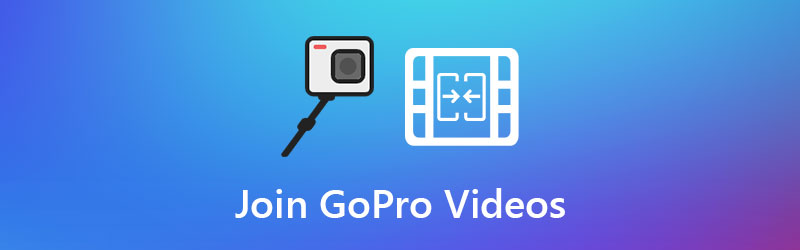
SIDEINDHOLD
Del 1. Bedste måde at deltage i GoPro-videoer på Windows og Mac
For at bevare den originale kvalitet, skal du bruge Vidmore Video Converter for at kombinere GoPro-videoer sammen. Det er en venlig og brugervenlig videosamler til GoPro og andre kameraer, som hjælper med at flette videoer i alle formater som MP4, FLV, MOV, MKV, M4V, AVI, DivX, WMV, VOB, MPEG, ASF og mere . Det er også en kraftig videokonverter, der konverterer videofiler til over 200 filformater.
- Kombiner flere GoPro-videoer, og opret en ny fil.
- Konverter videoer og DVD til over 200 video- eller lydformater.
- Rediger GoPro-videoen som klipning, beskæring, rotering, vandmærke, filter, effekt osv.
- Lav videocollage, opret MV, rediger metadata og lav GIF'er.

Trin 1. Tilføj GoPro-videoer
Klik på knappen Gratis download for at downloade og installere denne video-snedker på din computer. Kør det og klik på Tilføj filer knappen for at importere de GoPro-videosegmenter, du vil deltage i. Du kan også trække og slippe alle videoklipene i programmet.

Trin 2. Rediger GoPro-video
Da du har taget en rå GoPro-video, kan du klikke på Redigere ikon for bedre at polere videoen. Når du åbner redigeringsgrænsefladen, kan du rotere og beskære GoPro-optagelserne, justere effekt og filtrere, tilføje vandmærke, justere lydstyrken. Klik derefter på Okay knap.

Trin 3. Vælg outputformat
Klik på rullemenuen ud for Konverter alle til. For at bevare den originale GoPro-videokvalitet kan du vælge Samme som kilde mulighed. Du kan klikke på Brugerdefineret profil (tandhjulsikonet) for at justere videokoderen, billedhastighed, bithastighed og opløsning.

Trin 4. Flet GoPro-filer
Gå til sidst til Gem til område for at vælge outputmappen. Du skal kontrollere Flet ind i en fil i nederste højre hjørne af grænsefladen, og klik på Konverter alle knap for at kombinere alle GoPro-videosegmenterne i et.

Del 2. Sådan kombineres GoPro-videoer online gratis
Hvis du ikke vil downloade softwaren til at fusionere GoPro-videoer, skal du i stedet finde en online GoPro-videofusion. Vidmore Free Video Joiner Online er et gratis online værktøj, der hjælper dig med at slutte alle GoPro-videooptagelserne sammen til en enkelt video effektivt. Der er ingen begrænsning, ingen tilmelding eller tredjeparts login.
Du kan eksportere den kombinerede GoPro-video i forskellige videoformater, herunder MP4, MOV, MKV, AVI, M4V, FLV, WMV, VOB, MPG.
Trin 1. Besøg den officielle hjemmeside for Vidmore Free Video Joiner Online. Klik på Tilføj filer for at deltage knappen for at downloade launcheren. Derefter kan du tilføje GoPro-videoen til onlinevideofusionen.

Trin 2. Klik på Indsæt nyt for at tilføje andre GoPro-videosegmenter. Sørg for, at du har sat GoPro-videoerne i den rigtige rækkefølge. Vælg derefter outputopløsningen og formatet, før de flettes.

Trin 3. Til sidst skal du klikke på Flet nu og vælg destinationen for at gemme den tilsluttede GoPro-video. Når fletningsprocessen slutter, kan du åbne outputmappen og se den flettede GoPro-fil.
Del 3. Ofte stillede spørgsmål om tilmelding til GoPro-videoer
Hvilken videokodec bruger GoPro-video?
Et flertal af GoPro HERO-kameraer bruger H.264-videokodec i AVC-format (Advanced Video Coding). GoPro HERO9 Black tilbyder både HEVC (H.264) og AVC (H.264) codecs.
Hvor meget koster det at abonnere på GoPro?
GoPro tilbyder ubegrænset skylagring, op til 50%-rabat og samlet udskiftning af kamera til abonnenter. Det oplades $49.99 årligt.
Hvor længe varer et GoPro-batteri?
De fleste GoPro-kameraer har en batterilevetid på 1,5 til 2 timer. Det er, når du tager en kontinuerlig videooptagelse i 1080p ved 60 fps uden andre anvendte funktioner.
Konklusion
I denne artikel introducerede vi hovedsageligt to metoder til at kombinere GoPro-videoklip. Du kan bruge Vidmore Free Video Joiner Online til at deltage i GoPro-videoer online. For bedre at polere GoPro-videoen kan du bruge Vidmore Video Converter til at slutte dig til alle GoPro-videoklip uden besvær. Håber dette indlæg kan hjælpe dig med at løse dit problem.
Videoredigering
-
Flet video
-
GoPro video
-
Videokompressor


